Innehållsförteckning
Om du försöker komma åt en mapp eller en fil på datorn och får felmeddelandet "Du har för närvarande inte behörighet att komma åt den här mappen", kan du fortsätta läsa nedan för att få veta hur du löser problemet.

Felet "Du har för närvarande inte behörighet att komma åt den här filen/mappen" visas vanligtvis på diskar eller mappar som tidigare delats i nätverket med andra rättigheter. I andra fall orsakas problemet av programmet HP Client Security Manager som förhindrar åtkomst till en ansluten extern USB-lagringsenhet.
Så här åtgärdar du det: Du har för närvarande inte behörighet att komma åt den här mappen/filen. *
TIP: Innan du fortsätter med metoderna nedan, kontrollera om du kan komma åt mappen med behörighetsfelet i felsäkert läge.
Metod 1. Ändra behörigheterna på enheten eller mappen.Metod 2. Tillåt full åtkomst till HP Client Security Manager.*
Observera: Metoden gäller endast för bärbara HP-datorer som har HP Client Security Manager installerad.
Metod 1. Ändra behörigheterna för enheten eller mappen.
Den vanligaste metoden för att lösa problemet "Du har inte behörighet att komma åt den här mappen" är att ställa in rätt behörigheter för mappen eller enheten. För att göra det:
1. Högerklicka på den enhet/mapp vars innehåll du inte kan komma åt och klicka på Egenskaper .
2. På Säkerhet klickar du på Avancerad .
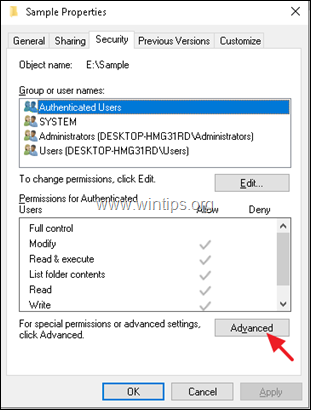
3. Klicka på Ändra Ägare.

4. Skriv "Administratörer" (eller ditt kontonamn) och klicka på OKEJ.
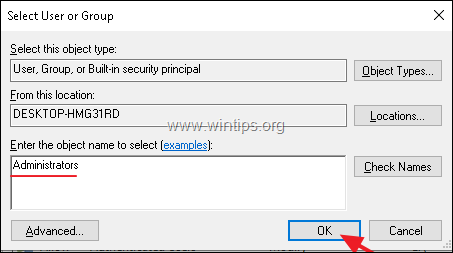
5. Välj Ersätt ägare på underbehållare och objekt och klicka på Ansök.
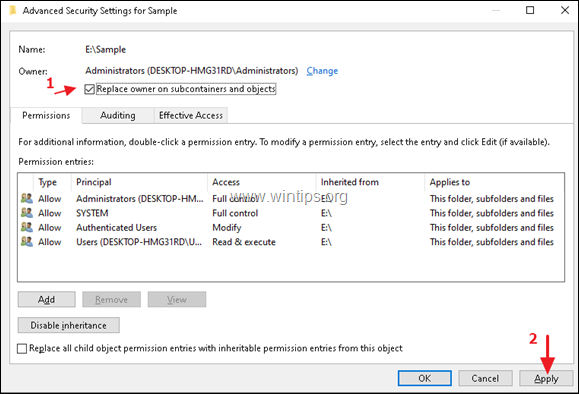
6. Klicka på OK på informationsmeddelandet och klicka sedan på OK två gånger för att stänga säkerhetsegenskaperna.
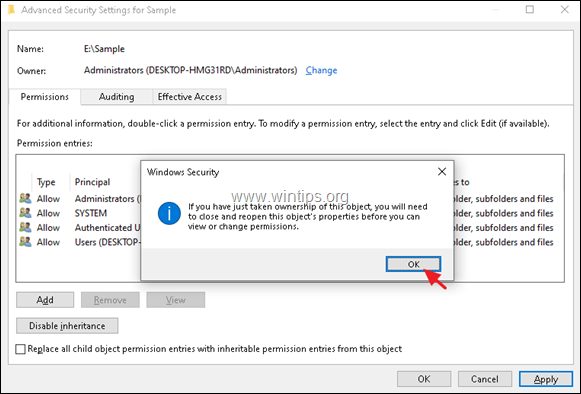
6. Öppna nu säkerhetsegenskaperna för filen/mappen på nytt (genom att följa steg 1 och 2 ovan).
7. Klicka på Ändra behörigheter .
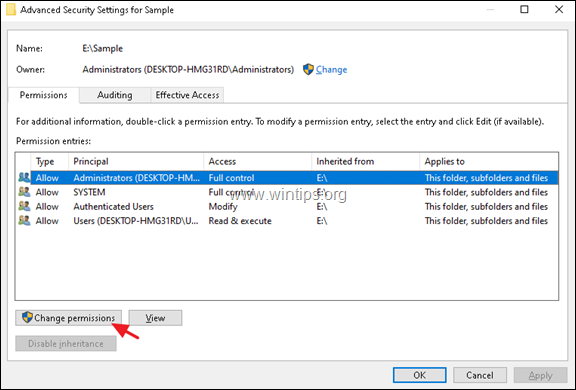
8. Slutligen väljer du Ersätt alla behörigheter för underordnade objekt med ärftliga behörigheter från det här objektet. och klicka på OK .

9. Stäng fönstret för säkerhetsegenskaper och försök komma åt filen/mappen. Problemet bör vara löst.
Metod 2. Tillåt fullständig åtkomst till HP Client Security Manager *
Observera: Den här metoden gäller endast för bärbara HP-datorer som har HP Client Security Manager installerad.
1. Starta HP Client Security Manager och navigera till Enhetssäkerhet.
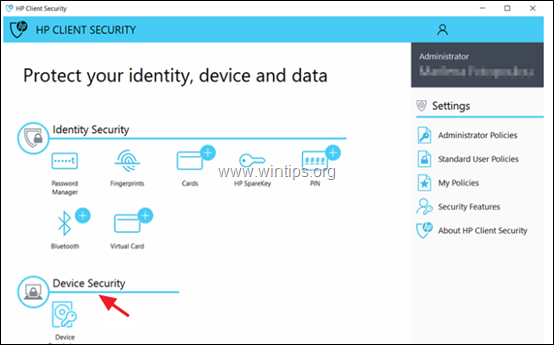
2. På Enhetsbehörigheter Välj Tillåt - Fullständig åtkomst till flyttbara lagringsenheter.
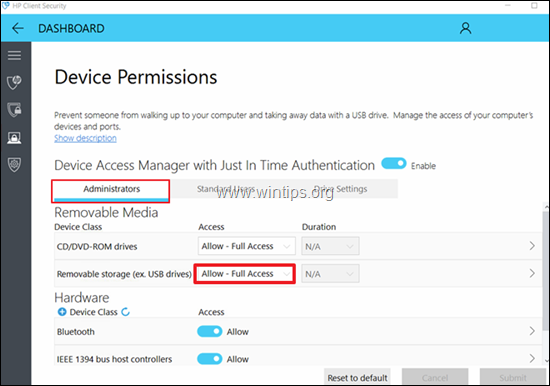
3. Om du slutligen vill inaktivera skyddet för den specifika enheten går du till Inställningar för enheten och ställ in skyddet för Device Access Manager till OFF .
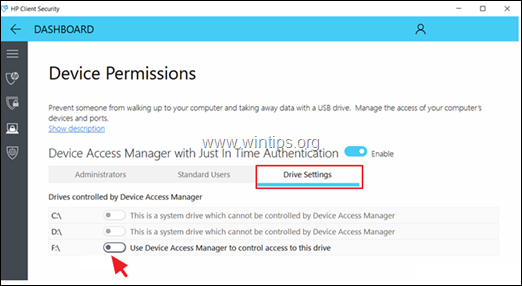
Vilken metod fungerade för dig?
Låt mig veta om den här guiden har hjälpt dig genom att lämna en kommentar om dina erfarenheter. Gilla och dela den här guiden för att hjälpa andra.

Andy Davis
En systemadministratörs blogg om Windows





